5 manieren om uw Linux-computer uit te schakelen via de opdrachtregel
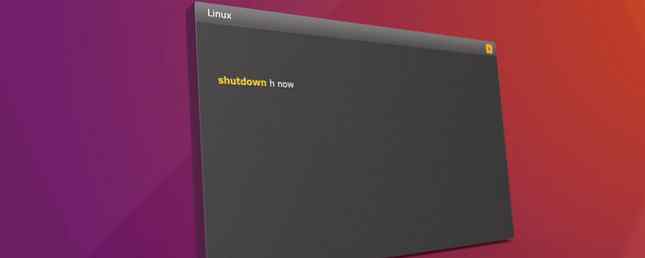
Geen besturingssysteem is perfect. Zelfs als dat wel zo is, kunnen er problemen zijn met stuurprogramma's en apps. Linux is geen uitzondering. Ondanks dat het stabieler is dan Windows (in veel gevallen niet allemaal!), Zal er waarschijnlijk een moment komen waarop je je Linux-computer opnieuw moet opstarten. Dit kan zijn omdat iets niet werkt. Als alternatief kunt u via SSH verbonden zijn met een externe computer. Een op afstand beheerde Linux-server met SSH beheren Hoe u op afstand een Linux-server kunt beheren met SSH SSH is zeer functioneel, daarom is het een go-to voor serverbeheer op afstand. Meer informatie over het op afstand beheren van een Linux-server via SSH, van verbinding tot het installeren van software en bestandsoverdrachten. Meer lezen of server en willen dat deze volledig opnieuw wordt gestart of afgesloten.
Maar hoe zou je dit kunnen doen? Er zijn verschillende opdrachten beschikbaar om een Linux-computer uit te schakelen of opnieuw op te starten (of opnieuw op te starten) via de opdrachtregel.
Laten we ze om beurten bekijken en onderzoeken hoe en wanneer deze commando's moeten worden gebruikt.
1. Afsluiten
Als je klaar bent met je Linux-box, is de oplossing om het simpelweg af te sluiten, om de shutdown-instructie te gebruiken, verzonden via SSH (als je een Windows-pc gebruikt, heb je verschillende SSH-tools 4 Eenvoudige manieren om SSH te gebruiken in Windows 4 eenvoudige manieren om SSH te gebruiken in Windows SSH is de feitelijke oplossing voor veilige toegang tot externe terminals op Linux en andere UNIX-achtige systemen. Als u een externe SSH-server hebt waartoe u toegang wilt, moet u een SSH-client downloaden ... Meer lezen om uit te kiezen). Dit kan worden gebruikt om de computer permanent uit te schakelen (tot wanneer u besluit om de computer opnieuw op te starten) of om opnieuw op te starten. De syntaxis voor de opdracht is:
afsluiten [optie] [tijd] [bericht]Als u de computer bijvoorbeeld onmiddellijk wilt afsluiten, gebruikt u:
shutdown -h nu
Hier de -h betekent halt terwijl nu betekent duidelijk dat de instructie onmiddellijk moet worden uitgevoerd. Verschillende vertragingen kunnen worden gebruikt. U zou bijvoorbeeld kunnen gebruiken +5 in plaats daarvan, waardoor de computer binnen vijf minuten de afsluitprocedure uitvoert.
Als u een bericht wilt opnemen, wordt dit weergegeven voor alle ingelogde gebruikers:
shutdown -h +5 "De server wordt afgesloten, sla uw werk op en log uit."Vergeet niet dat u de volledige lijst met schakelaars voor deze opdrachten kunt vinden door het volgende in te voeren:
[opdracht] - hulp
Start opnieuw met -r
Een alternatieve optie is om de -r opdracht om de computer opnieuw op te starten. Dit wordt gebruikt in plaats van de -h, dus om een computer of server opnieuw te starten, zou je kunnen gebruiken:
shutdown -r +5 "De server wordt binnen vijf minuten opnieuw opgestart, sla uw werk op en log uit."Elke geplande uitschakeling of herstart kan worden geannuleerd door de -c annuleer opdracht:
shutdown -c2. Start opnieuw op
Omdat de opdracht shutdown een herstartoptie bevat, zou het geen verrassing moeten zijn om te horen dat de opdracht reboot een afsluitoptie heeft.

Het standaard reboot-commando is:
rebootHierdoor wordt uw computer gevraagd zichzelf uit en weer in te schakelen. Wilt u het apparaat echter uitzetten, dan is de -p schakelaar werkt:
reboot -pEen andere optie is om een reboot te forceren. Dit kan handig zijn als een app of service vastloopt en u snel opnieuw moet opstarten:
reboot -fHiermee wordt je Linux-box krachtig opnieuw opgestart.
3. Halt
We hebben het al gezien -h overschakelen, maar stoppen kan op zichzelf worden gebruikt als een opdracht. Dit zal ertoe leiden dat de computer onmiddellijk wordt afgesloten met een eenvoudig vierletterig woord:
halteDe -f schakelaar kan ook worden gebruikt met halt, maar de resultaten zijn inconsistent en kunnen leiden tot problemen met de systeemstabiliteit.
4. Poweroff
Misschien geeft u de voorkeur aan de terminologie van de poweroff commando. Dit doet precies hetzelfde als stoppen, behalve dat het twee keer zo lang duurt om te typen.
Maar ook als gebruiken -f om power-off af te dwingen, kunt u ook de -w schakel over naar het systeem opnieuw opstarten oproep naar / Var / log / wtmp. Dit is een mogelijk nuttig hulpprogramma voor foutopsporing, zoals het is -breedsprakig, die kan helpen met problemen met afsluiten.
poweroff --verbose5. De noodoptie: REISUB
Alle bovenstaande commando's kunnen worden gebruikt in situaties waarin het systeem probleemloos draait. Maar wat als het crasht? Wat als de pc of server hangt en niet op een prettige manier opnieuw kan worden opgestart?
Het antwoord is dan een toetsenbordcombinatie. Als je bent overgestapt van Windows, weet je dat waarschijnlijk Ctrl + Alt + Del geeft een menu weer met Stilgelegd als een optie. Als het langer wordt vastgehouden, wordt het automatisch uitgeschakeld. Op een Mac zou je ondertussen gewoon de aan / uit-knop ingedrukt houden (een optie die ook werkt op Windows-hardware 6 Tips voor het opnieuw opstarten van Windows als een pro 6 Tips voor het opnieuw opstarten van Windows als een pro Windows-kracht is maatwerk en het stopt niet bij afsluiten U kunt uw sessie beëindigen of uw systeem op verschillende manieren opnieuw opstarten, vele bieden meer gemak en controle dan het menu Start Lees meer).

In Linux is de toetsenbordcombinatie Alt + afdrukscherm + B opnieuw opstarten. Als dit echter niet werkt of als er een complexer probleem is, kunt u de combinatie wijzigen met maximaal zes sleutels.
Dit staat bekend als REISUB, vanwege het volgende verplichte acroniem:
- unRaw - Beheert de besturing van het toetsenbord via de X-displayserver.
- tErminate - Stuurt het beëindigingssignaal SIGTERM naar alle processen, om netjes te beëindigen.
- kikll - Zoals hierboven, maar het SIGKILL-signaal, dat onmiddellijke beëindiging van processen afdwingt.
- Sync - Flushes data to disk.
- Unmount - Dit herbergt alle bestandssystemen naar een alleen-lezen status.
- opnieuwBoot - Zoals je zou verwachten.
Om dit te laten werken, moet u ingedrukt houden Alt + Afdrukscherm, dan de toetsen R E I S U B in die volgorde. Laat een seconde of twee na tussen elke druk op de toets. Merk op dat deze methode meestal niet werkt op machines met ARM-architectuur (zoals de Raspberry Pi Raspberry Pi - een credit-card formaat ARM-computer - de jouwe voor slechts $ 25 Raspberry Pi - een credit-card formaat ARM-computer - de jouwe voor slechts $ 25 Er is iets groots aan het brouwen in de universiteitsstad Cambridge, Verenigd Koninkrijk.Het afgelopen jaar heeft een team van academici, zakenmensen, docenten en programmeurs de laatste wijzigingen aangebracht aan een zeer opwindend project inderdaad ... Lees meer).
Help, ik sluit Per ongeluk mijn Linux-pc of -server af!
We hebben gezien hoe een afsluit- of herstartopdracht kan worden geannuleerd. Het is echter eenvoudig om zelf een shutdown-opdracht te starten wanneer een vitaal proces wordt uitgevoerd, met name op een externe server. Een manier om dit te omzeilen is molly-guard te installeren, die een shutdown kan opheffen door bepaalde parameters te controleren.
Er is bijvoorbeeld een script dat controleert op SSH-sessies (die verschillen van FTP Wat SSH is en hoe het anders is van FTP [Technologie verklaard] Wat SSH is en hoe het anders is van FTP [Technologie uitgelegd] Lees meer). Als u een reboot-, stop-, poweroff- of shutdown-opdracht verzendt, vraagt molly-guard de naam aan van de host die u wilt sluiten.

Om dit te gebruiken, installeer molly-wacht in de terminal:
sudo apt-get installeer molly-guardOmdat molly-guard op de achtergrond draait, detecteert het een commando zoals poweroff en rapporteer dat een SSH-sessie is gedetecteerd. U hebt dan de keuze om de hostnaam van de server in te voeren om uitschakeling te bevestigen of om op te drukken Ctrl + C annuleren. Nuttig!
Deze vijf manieren om een Linux-computer via de opdrachtregel af te sluiten zijn bijzonder nuttig omdat ze op de computer zelf of via een externe SSH kunnen worden gebruikt. Omdat deze opdrachten zo beknopt zijn, lenen ze zich voor snel gebruik - wat van tijd tot tijd zou kunnen resulteren in een toevallige reboot! Gelukkig is het molly-guard hulpprogramma voldoende om dit te voorkomen.
Heb je molly-guard geprobeerd? Heb je een voorkeursmethode voor het rebooten van je Linux-apparaat? Vertel ons in de reacties.
Ontdek meer over: Linux, Terminal.


